Safari에서 웹을 검색하는 동안 링크를 클릭하면 갑자기 App Store가 팝업되어 임의의 앱으로 보이는 것이 표시됩니다. 무슨 일이에요? 잘못된 위치를 클릭하면 리디렉션, 이는 iPhone, iPad 및 iPod Touch용 iOS 8용 Safari와 Mac용 OS X Yosemite용 Safari에서 방지할 수 있습니다.
iOS 8에서 Safari 리디렉션 방지
최신 iOS로 업데이트
iOS에서 리디렉션을 방지하는 것은 최신 iOS 버전.
오늘의 비디오
1단계: 사용 가능한 업데이트가 있는지 확인
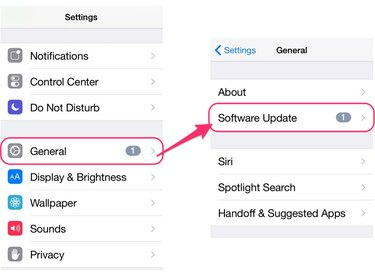
이미지 크레디트: 애플의 이미지 제공
로 이동 설정 신청 및 선택 일반적인 그리고 소프트웨어 업데이트.
2단계: 업데이트 다운로드 및 설치

이미지 크레디트: 애플의 이미지 제공
사용 가능한 업데이트가 있는 경우 지금 설치 다운로드하여 설치합니다. IOS 8에는 Safari에서 발생하는 리디렉션을 비활성화하기 위한 보안 수정 사항이 포함되어 있습니다.
사파리 설정 확인
리디렉션을 방지하려면 Safari 설정을 변경하십시오.
1단계: 팝업 차단 및 웹사이트 추적 비활성화
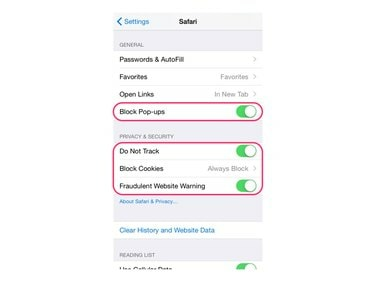
이미지 크레디트: 애플의 이미지 제공
열려있는 설정, 아래로 스크롤하여 선택 원정 여행. 내 일반적인 섹션, 확인 팝업 차단 옵션이 켜져 있습니다. 아래에 개인정보 보호 및 보안, 활성화 추적 금지 그리고 사기성 웹사이트 경고 옵션.
2단계: 쿠키 차단
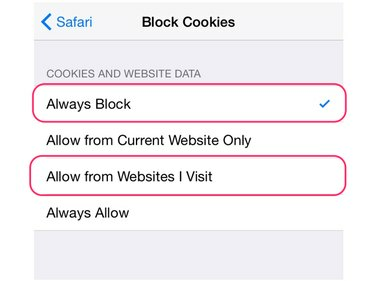
이미지 크레디트: 애플의 이미지 제공
클릭 쿠키 차단 Safari 설정 내의 옵션. 옵션을 다음 중 하나로 설정하십시오. 항상 차단 또는 내가 방문하는 웹사이트에서 허용, 웹을 탐색할 때 리디렉션을 방지할 수 있습니다.
경고
쿠키를 차단하면 특정 웹사이트의 기능에 영향을 미칠 수 있습니다. 쿠키는 로그인 정보 및 사용자 정의 옵션은 물론 전자 상거래 사이트의 제품 제안과 같은 강력한 기능을 저장하는 데 사용됩니다.
OS X Yosemite에서 Safari 리디렉션 방지
Safari 보안 기본 설정 확인
1단계: Safari 보안 기본 설정 열기

이미지 크레디트: 애플의 이미지 제공
딸깍 하는 소리 원정 여행 앱 내에서 메뉴 표시줄에서 선택하고 기본 설정. 기본 설정 창에서 보안 탭.
2단계: 팝업 차단 및 JavaScript 비활성화
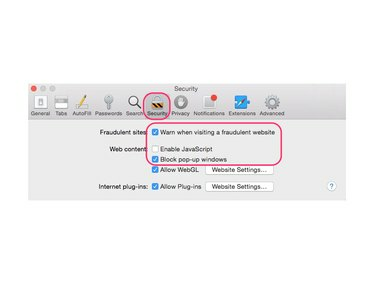
이미지 크레디트: 애플의 이미지 제공
리디렉션을 방지하려면 팝업 창 차단 그리고 사기성 웹사이트 방문 시 경고 옵션이 체크됩니다. 체크 해제 자바스크립트 활성화 옵션은 리디렉션을 방지하는 데 도움이 될 수 있지만 웹사이트의 특정 기능을 작동하지 못하게 하고 일부 웹사이트가 전혀 로드되지 않게 할 수 있습니다.
Safari 개인 정보 기본 설정 확인
1단계: Safari 개인 정보 환경 설정 열기
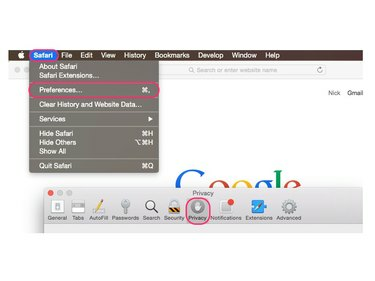
이미지 크레디트: 애플의 이미지 제공
딸깍 하는 소리 원정 여행 앱 내에서 메뉴 표시줄에서 선택하고 환경 설정. 선택 은둔 기본 설정 창의 탭.
2단계: 쿠키 차단 및 웹사이트 추적 비활성화

이미지 크레디트: 애플의 이미지 제공
을 체크 해봐 웹사이트에 나를 추적하지 않도록 요청 옵션. iOS와 마찬가지로 선택 항상 차단 또는 웹사이트에서 허용 나는 아래를 방문한다 쿠키 및 웹사이트 데이터 섹션은 리디렉션을 방지할 수 있지만 자동 로그인 및 추천 제품과 같은 웹사이트의 기능에도 영향을 줄 수 있습니다.




